Los Mejores Convertidores de H.265 a H.264 sin Pérdida de Calidad
"¿Por qué no puedo reproducir este video H265 en mi teléfono?"
También puedes estar atrapado en este tipo de sufrimiento. La razón por la que no puedes reproducir el video H265 en tu teléfono es que no todos los dispositivos populares admiten completamente el H.265, y lo único que necesitas hacer es convertir H265 a H264. H265 también se conoce como formato HEVC. Pero, ¿cómo convertir HEVC a H264? Obtendrás el mejor convertidor de video H265 a H264 después de terminar este artículo.
El Mejor Recomendado: Convertidor de Video HitPaw - Convierte por Lotes H.265 a H.264 sin Perder Calidad
HitPaw Univd (HitPaw Video Converter) es el mejor convertidor de H.265 a H.264 recomendado que necesitas conocer. Este avanzado convertidor HEVC puede decodificar y convertir fácilmente todo tipo de videos HEVC, incluidos MOV, MP4, MKV, 4K/8K, HDR de 10 bits, alta velocidad de fotogramas, 3D, 360 grados y videos HEVC de iPhone, GoPro, DJI, etc. Con aceleración de GPU y CPU, la velocidad de conversión de H265 a H264 puede alcanzar 120 veces más rápido. También puedes querer hacer la conversión por lotes de H265 a H264 de una vez.
Las Excelentes Características que No Querrás Perderte
- Convierte videos HEVC/H.265 de 8K/4K/1080p a H.264, MP4, AVI, MOV, WMV y FLV, etc.
- Velocidad de conversión de H.265 a H.264 120 veces más rápida
- Soporte para conversión por lotes y conservación del 100% de la calidad
- Convierte video a más de 1000 formatos y dispositivos
- Funciones de edición de video adicionales que mejoran tu experiencia de video
Cómo Convertir H265 a H264 con HitPaw Univd
Paso 1.Descarga e instala HitPaw Univd en tu PC o Mac.
Paso 2.Ingresa el archivo H265 que necesitas convertir. Puedes elegir el archivo con "Agregar archivos" o arrastrar el archivo a la pestaña Convertir. Si deseas hacer la conversión por lotes, simplemente coloca todos los archivos H265 en una carpeta y selecciona "Agregar carpeta" para ingresar todos los archivos de una vez.
Paso 3.Selecciona el formato H264 y la carpeta en la que deseas guardar el archivo.
Paso 4.Puedes hacer clic en la pestaña de Detección de Aceleración de Hardware y Conversión Sin Pérdidas en la esquina superior derecha para habilitar o deshabilitar la aceleración de hardware y la aceleración sin pérdidas.
Paso 5.Puedes hacer clic en Abrir Carpeta para verificar los archivos terminados en la pestaña Convertidos o hacer una edición simple como cortar o fusionar el video h264 después de que se complete la conversión.

Aunque no para discutir las excelentes funciones de extensión de HitPaw Univd, definitivamente puede ser llamado la primera opción sólo en términos de velocidad de conversión y calidad de conversión cuando se necesita un convertidor H265 a H264 conveniente y simple y quiere hacer lote convertir H265 a H264.
Parte 2. Otros Convertidores de HEVC a H264 que Puedes Usar para Convertir H265 a H264 Eficientemente
Existen muchos programas destacados que pueden satisfacer tu deseo de tener un convertidor de H265 a H264 gratuito. Para la mayoría de las personas, "gratuito" es probablemente el primer factor que viene a la mente cuando deseas transcodificar H265 a H264. Aprenderás cómo convertir H265 a H264 de forma gratuita con la siguiente introducción.
1. Convertir Gratuitamente H.265 a H.264 en Handbrake
Como todos sabemos, Handbrake es un gran software cuando necesitas convertir H.265 a H.264 de forma gratuita. Es compatible con múltiples formatos de video y es compatible tanto con Windows como con sistemas Linux.
Pero lo que lo hace solo genial, no lo mejor, es que no podrás elegir el algoritmo de conversión y la velocidad de bits cuando conviertas H.265 a H.264 con Handbrake, y llevará mucho tiempo para videos de gran tamaño.
¿Cómo cambiar de H.265 a H.264? Aquí tienes los pasos simples:
1.Arrastra o sube para importar el video H265 que necesitas convertir.

2.Elige una carpeta de salida en "Destino" y haz clic en el "Contenedor" para elegir el formato H264.

3.Haz clic en "Iniciar Codificación" y comienza a convertir H265 a H264.
2. Convertidor de Video HEVC a H.264--FFmpeg
FFmpeg es un software de código abierto y, lo que es más importante, es totalmente gratuito. Lo que es más destacado es que FFmpeg no es solo un programa independiente, incluye funciones de transcodificación, codificación, mezcla de audio, filtrado, etc.
Sin embargo, el hecho de que tenga muchas funciones es una espada de doble filo, lo que también se ha convertido en su defecto fatal: es muy poco amigable para los principiantes cuando intentan convertir HEVC a H264 en FFmpeg. Si no conoces los conceptos básicos de codificación, probablemente no sabrás por dónde empezar con este software.
Aquí están los pasos de cómo cambiar de HEVC a H264 en FFmpeg:
1.Descarga FFmpeg en tu PC o Mac.
-

2.Configura las variables de entorno. Debes hacer clic derecho en "Este PC", luego en Propiedades, luego en Configuración avanzada del sistema y luego en Variables de entorno. Agrega FFmpeg a la variable.

3.Ejecuta CMD e ingresa FFmpeg.

3. Convertir de H.265 (HEVC) a H.264 con VLC
VLC es un convertidor único de HEVC a h264. Vale la pena mencionar que lo que hace que VLC sea popular es que sus extensiones son muy poderosas y completamente gratuitas. Además de ayudarte a convertir H.265 a H.264 sin problemas, también es un reproductor muy bueno.
Sin embargo, la desventaja es que una interfaz desactualizada puede hacer que te aburras.
Aquí están los pasos de cómo convertir H.265 a H.264 con VLC:
1.Selecciona "Convertir/Guardar" para ingresar el archivo H265 que necesitas convertir.

2.Elige la ruta para guardar los archivos H264, luego haz clic en "Convertir/Guardar".

3.Elige el formato de video H264 en el Perfil y luego inicia el proceso de conversión.

4. Convertidor H265 a H264 en Línea
Se puede entender completamente que desees convertir H265 a H264 en línea cuando no tienes suficiente espacio en la computadora para descargar un software. Esta es la razón por la que te recomiendo HitPaw Online Video Converter. HitPaw Online Video Converter es un perfecto convertidor gratuito de H265 a H264 en línea sin problemas de descarga, y es mucho más fácil de usar que el software de escritorio.
Así es como puedes convertir HEVC a H264 en línea con HitPaw Online Video Converter:
1.Ingresa al sitio web HitPaw Online Video Converter en cualquier navegador en una PC, Mac o dispositivo móvil.
2.Elige el archivo H265 que necesitas convertir.

Nota: En la versión gratuita, solo puedes convertir archivos de menos de 20 MB.
3.Selecciona el formato H264 en "Convertir a" y haz clic en "Convertir".

Parte 3. Ayuda para elegir el convertidor de H265 a H264 que necesitas
Creo que es posible que no sepas cuál elegir entre tantos productos deslumbrantes, especialmente cuando tanto las fortalezas como las debilidades se han combinado en un solo producto. La siguiente parte te ayudará a tomar una decisión.
| Producto | Convertidor de Video de HitPaw | Handbrake | VLC | FFmpeg | Convertidor en Línea |
|---|---|---|---|---|---|
| Velocidad de Conversión | 120X | 70X | 30X | Lento | Medio |
| Soporte para Conversión por Lotes | Sí | Sí | Sí | Sí | Sí |
| Interfaz | Moderna | Común | Antigua | Complicada | Limpia |
| Pérdida de Calidad o No | No | No | No | Sí | No |
| Dificultad de Uso | Baja | Baja | Moderada | Alta | Baja |
A través de la comparación, se descubre que si no te preocupa tanto la velocidad de conversión y no tienes requisitos más altos para la interfaz del programa, es suficiente elegir productos como VLC y Handbrake. Pero si necesitas lograr alta velocidad, una interfaz hermosa y otros requisitos al mismo tiempo, no hay duda de que HitPaw Univd (HitPaw Video Converter) será tu primera opción.
Parte 4. Las cosas sobre la conversión de H.265 a H.264 que quieres saber
Después de aprender cómo convertir H.265 a H.264, es posible que también desees saber algo sobre H.265 o H.264 en sí mismos.
¿Qué son H.265 y H.264 y cuál es la diferencia entre H.265 y H.264?
H.265: H.265, también conocido como High Efficiency Video Coding (HEVC) y MPEG-H Part 2, es un estándar de compresión de video diseñado como parte del proyecto MPEG-H como sucesor del ampliamente utilizado Advanced Video Coding.
H.264: H.264 es Advanced Video Coding (AVC), también conocido como MPEG-4 Parte 10, es un estándar de compresión de video basado en la codificación orientada a bloques y con compensación de movimiento.
H.265 es un nuevo protocolo de codificación, que es una versión mejorada de H.264. Debido a la optimización del algoritmo, H.264 puede realizar la transmisión de imágenes digitales de definición estándar a una velocidad de menos de 1 Mbps; H.265 puede transmitir audio y video de alta definición ordinaria de 720P (resolución 1280*720) a una velocidad de transmisión de 1 a 2 Mbps.
H.265 Vs. H.264: ¿Es H.265 mejor que H.264?
El nacimiento del H.265 es transmitir video en red de mayor calidad bajo ancho de banda limitado. Los principales contenidos de la investigación de H.265 incluyen mejorar la eficiencia de compresión, mejorar la robustez y la capacidad de recuperación de errores, reducir el retardo en tiempo real, reducir el tiempo de adquisición de canal y el retardo de acceso aleatorio, y reducir la complejidad.
Pero H.264, como un formato ampliamente utilizado para la grabación, aún ocupa la mayoría del campo de codificación de video. H.264 es famoso porque es un estándar de códec para discos Blu-ray, y todos los reproductores Blu-ray deben poder decodificar H.264. Es por eso que necesitamos un convertidor de H.265 a H.264 cuando no se pueden reproducir.
¿Por qué necesitas convertir H.265 a H.264?
1. Muchas plataformas de redes sociales no admiten videos codificados con H.265
Hay muchas plataformas de redes sociales que no admiten videos codificados con H.265, por lo que no puedes cargar videos H.265 en muchas plataformas populares.
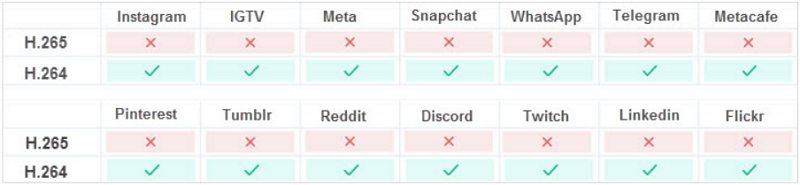
2. No se pueden reproducir videos H.265 en dispositivos antiguos
H.265 se estandarizó en 2013 y la versión estable de su codificador x.265 se lanzó en 2016. Antes de este desarrollo, las TV, teléfonos inteligentes y computadoras no estaban equipadas con soporte HEVC. Los dispositivos más antiguos carecían de la capacidad para reproducir videos HEVC, lo que hacía necesario transcodificarlos a H.264, que precede al HEVC en una década.
3. El códec HEVC falta en algunos reproductores o sistemas operativos
Algunos reproductores multimedia o el sistema operativo carecen del códec HEVC. Por ejemplo, HEVC no es compatible de forma nativa con Windows 11 y Windows 10.
4. Editar videos en el códec HEVC provoca bloqueos
Editar videos en el códec HEVC a menudo conduce a un grave retraso o bloqueo, especialmente al renderizar la línea de tiempo en tiempo real y exportar el producto final. Esto se debe principalmente a que el HEVC no fue diseñado para fines de edición posterior, lo que plantea desafíos significativos en el proceso de edición.
Conclusión
En resumen, siempre puedes elegir un convertidor de H.265 a H.264 en el mercado que cumpla al menos una de tus necesidades. Por ejemplo, cuando tu archivo es pequeño y deseas hacer una conversión sin descargar nada, puedes probar el convertidor en línea de H.265 a H.264 libremente. Pero si te preocupa más la calidad, la velocidad de conversión y todas las funciones para lograr lo mejor, no dudes en descargar HitPaw Univd (HitPaw Video Converter). Con tantas características excelentes, definitivamente no te decepcionará.








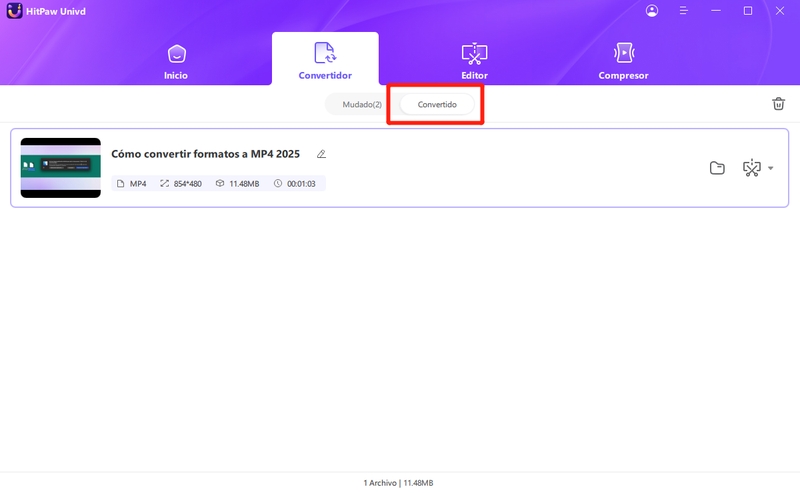

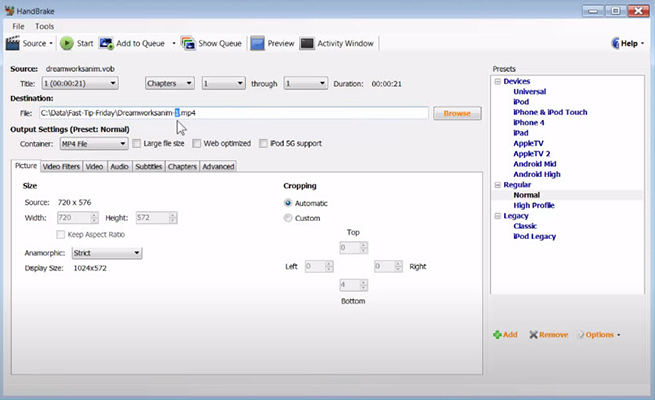

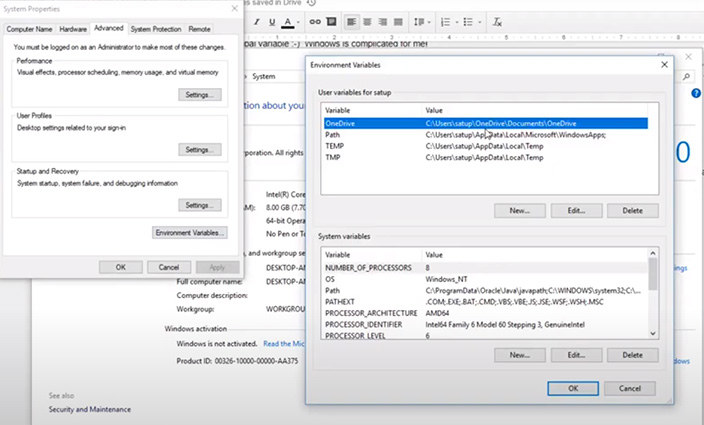
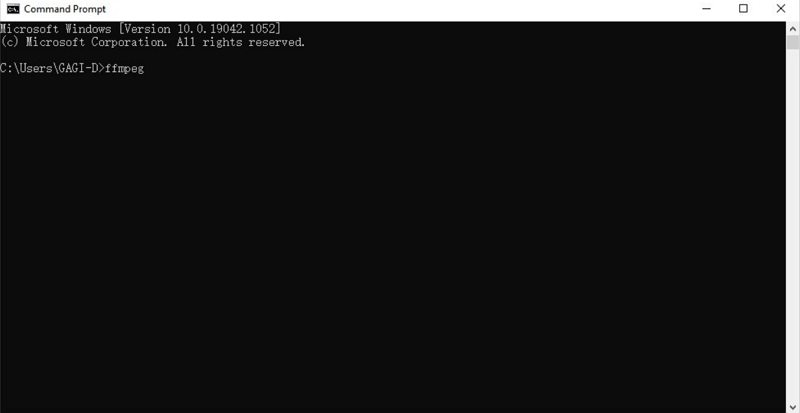

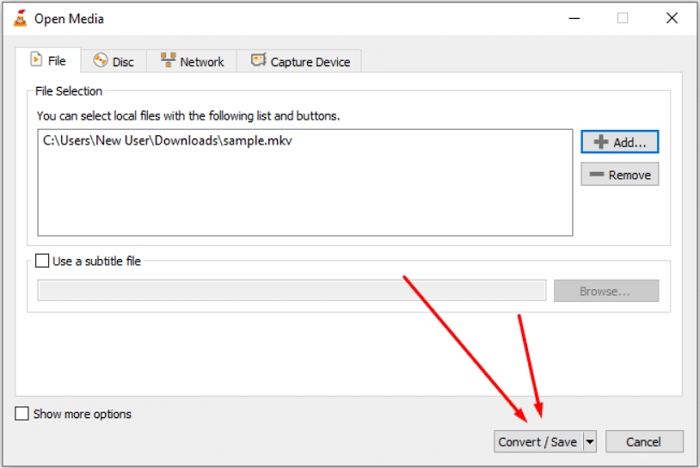

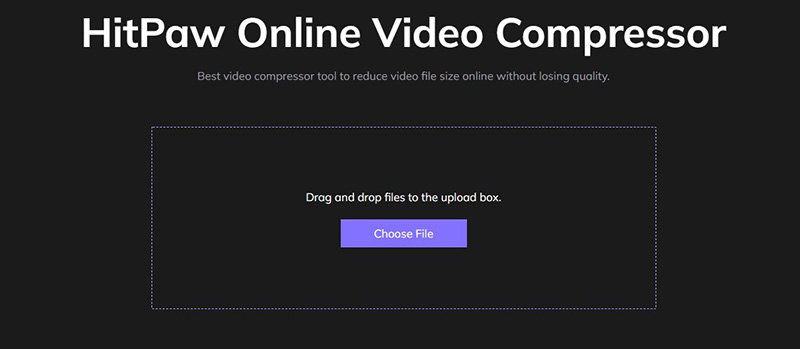
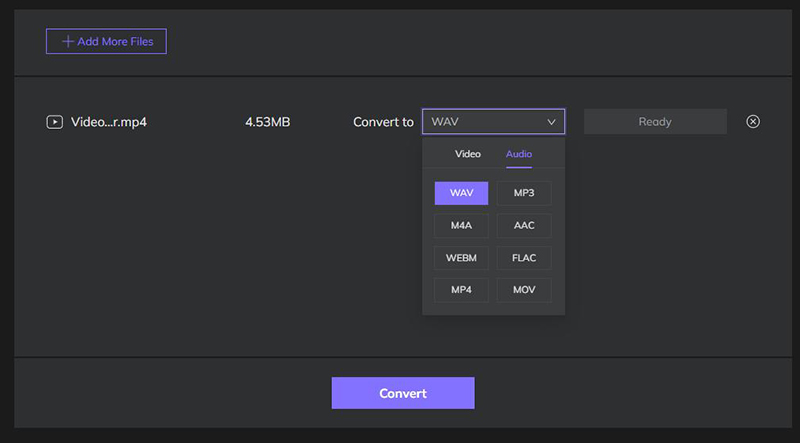

 HitPaw FotorPea
HitPaw FotorPea HitPaw Video Object Remover
HitPaw Video Object Remover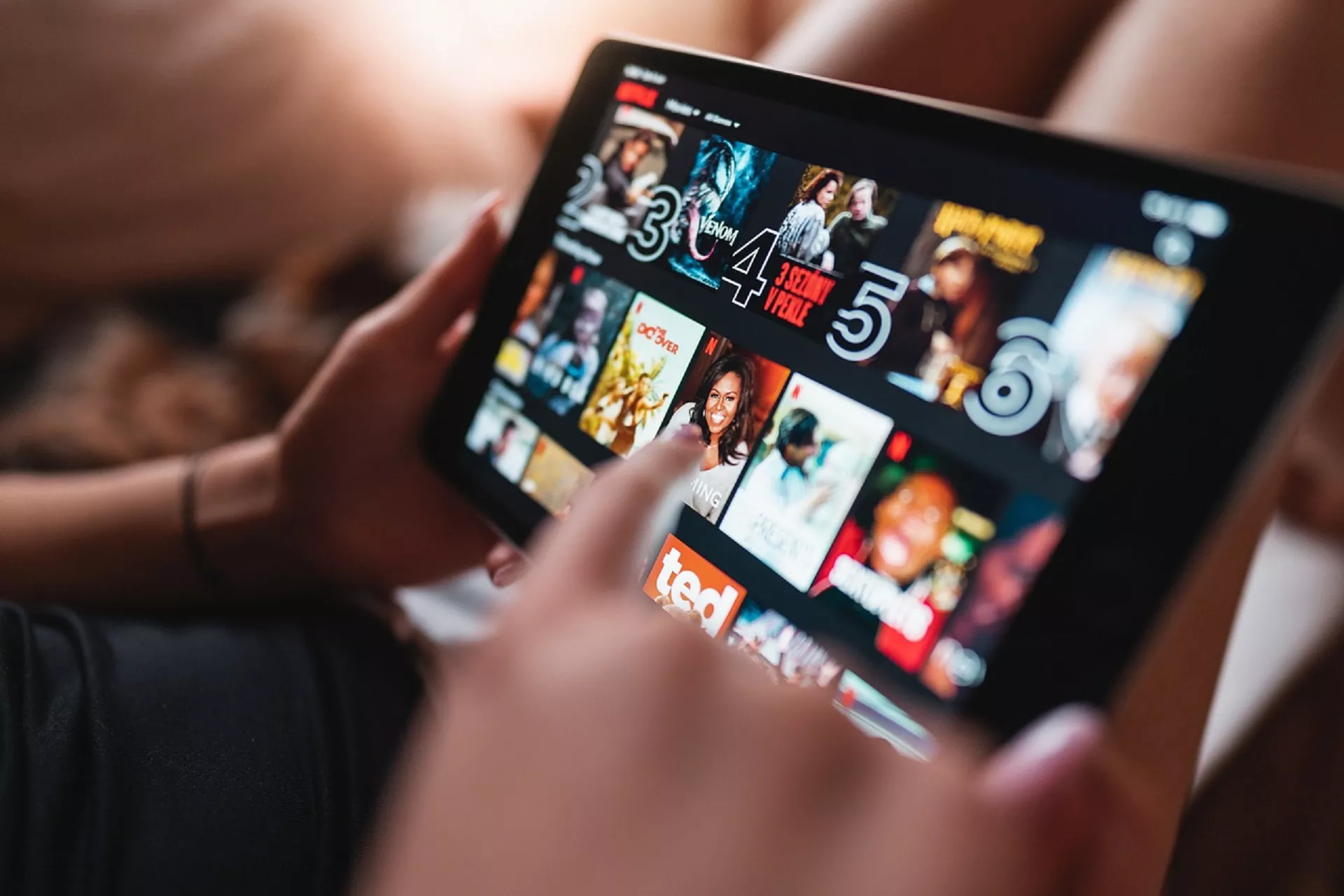



Compartir este artículo:
Valorar este producto:
Juan Mario
Redactor jefe
Trabajo como autónomo desde hace más de cinco años. He publicado contenido sobre edición de video, edición de fotos, conversión de video y películas en varios sitios web.
Más ArtículosDejar un comentario
Introduce tu opinión sobre los artículos de HitPaw